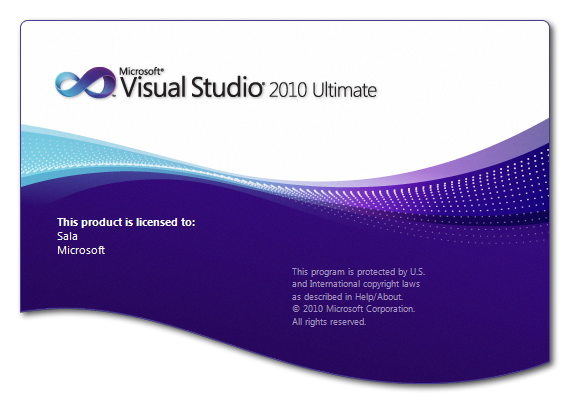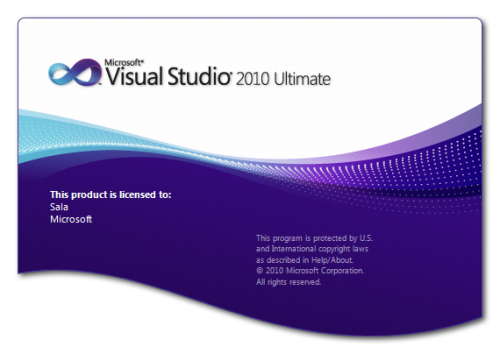
Programmeerija aeg on väärtuslik ning seda tuleks ära kasutada maksimaalselt effektiivselt. Kuigi meil on kasutada maailma parimad arendusvahendid (Visual Studio 2010 jt) siis ainuüksi sellest ei piisa. Seda peab ka oskuslikult kasutada oskama, siinkohal alustangi postituste seeriaga kus hakkan välja tooma häid nippe ja trikke mida võiks iga arendaja teada. Enne kui ma muidugi teema juurde asun, panen ma kõigile südamele oma keybindingud selgeks teha, kuna sellest on väga palju kasu.
Nipp 1 – Kuidas vältida tühja rea kogematta kopeerimist
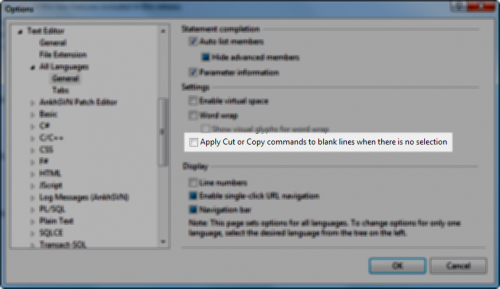
Mul on komme millegipärast tühjal real vajutada Ctrl + C selleasemel, et vajutada Ctrl + V. See aga tühjal real kustutab teksti mis mul oli targalt plaanis kopeerida. Justkui lootes arvutist ette jõuda vajutades võimalikult kiirelt kohe Ctrl + V kombinatsiooni järgi kuid lootusetult. Kuid õnneks on sellele suhteliselt kerge lahendus, tuleb vaid eemaldada üks linnuke: Tools -> Options -> Text Editor -> All Languages -> General -> Apply Cut Or Copy commands to blank lines when there is no selection.
Edasijõudnutele: Alati kui ma oma märkmeid vaatan mõtlen ma miks ma seda ei mäleta siis kui mul seda vaja on. Nimelt hoiab kopeerimise rõngas mälus 20 viimast kopeerimist või lõikamist. Selleks, et nende vahel hüpata peab vajutama vaid Ctrl + Shift + V. Kui sa jõuad nimeki
Nipp 2 – Kuidas jõuda navigatsiooniribani klaviatuuriga
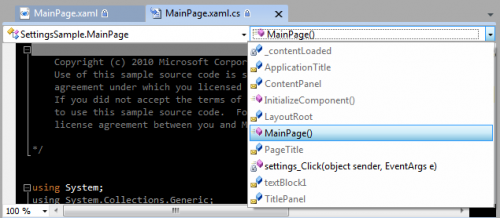
Navigatsiooniriba on üldse selline väga mõnus viis erinevate funktsioonide vahel hüppamiseks. Selleks, et sinna jõuda piisab vait Ctrl + F2 vajutamiseks. Objektide või liikmete vahel vahetamiseks vajuta siis kas Tab’i või Shift + Tab.
Nipp 3 – Kuidas näidata tühikuid?
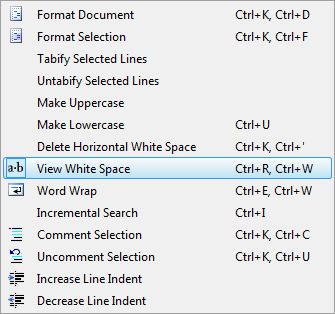
Seda saab sisse lülitada vaid siis kui sul on mõni fail lahti. Edit -> Advanced -> View -> View White Space. See võib tunduda esialgu ebameeldiv kuid mõnda aega kasutades tundub see jumalik.
Nipp 4 – Kuidas peita olekuriba?
![]()
Ma pole ise kunagi väga aktiivne olekuriba kasutaja olnud ning täisekraani vaates ta pigem segab kui aitab tööd teha. Tasub märkida, et kui sa kasutad mõnda kolmanda osapoole pistikprogrammi nagu nt. Telerik JustCode siis see lisab tagasi alati olekuriba kuna ta kuvab seal enda asju. Kuid igaljuhul saab selle välja lülitada nii: Tools -> Options -> Environment -> General -> Show Status Bar.
Nipp 5 – Kasuta koodijuppe Tab Tab abil

See on üks lahedaid asju mis aitab aega võita kuna kiirendab oluliselt sinu tööd. Näiteks on sul tarvis teha for tsüklit. Kirjutad f tähe, vajutab Tabi esimene kord muudetakse sõna for’iks, teist korda aga võetakse koodijupp kasutusele.
Edasijõudnutele: Tools -> Code -> Snippet Manager võimaldab sul uurida kõiki olemas olevaid Snippeteid, neid luua, importida ja jagada oma tiimikaaslastega.